 未正確送入紙張/「沒有紙張」錯誤
未正確送入紙張/「沒有紙張」錯誤

-
檢查1 確保已載入紙張。
-
檢查2 載入紙張時,請考慮以下事項。
-
載入兩張或更多紙張時,載入前請先快速翻動一下紙張。
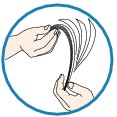
-
載入兩張或更多紙張時,載入前請先使紙張的邊緣對齊。
-
載入兩張或更多紙張時,請確保紙疊不超過紙張載入限量。
不過,根據紙張類型或環境狀況(溫度和濕度很高或很低)不同,在最大的紙張容量下可能無法正確送入紙張。 在此情況下,將每次載入的紙張數量減少到紙張載入限量的一半以下。
-
不論列印方向如何,請務必縱向載入紙張。
在手動送紙托盤中:
載入紙張時,每次載入一張。 連續列印時,列印完上一張後再放入下一張。
-
-
檢查3 紙張是否太厚或捲曲?
-
檢查4 載入明信片時,請考慮以下事項:
-
如果明信片捲曲,則即使紙疊未超過紙張載入限量,可能也無法正確送入。
將日本明信片郵遞區號欄朝下載入。
-
-
檢查5 檢查紙張來源設定。
-
檢查6 確保紙張重量適合用於本印表機。
-
檢查7 確保上端送紙盤或手動送紙托盤中沒有任何異物。

如果紙張在上端送紙盤或手動送紙托盤中撕裂,請參見夾紙以將其取出。
如果上端送紙盤或手動送紙托盤中有任何異物,請務必關閉印表機,拔出電源插頭,然後取出異物。

 注釋
注釋-
如果送紙槽蓋板開啟,請慢慢將其關閉。
-
-
檢查8 清潔送紙滾軸。
 注釋
注釋-
清潔送紙滾軸會使其磨損,因此請僅在必要時清潔。
-
如果上述措施未解決問題,請聯絡最近的Canon服務中心請求維修。


